逻辑示意图数据集始终存在于地理数据库中。如果在“逻辑示意图数据集编辑器”内编辑逻辑示意图数据集,则始终会在“数据源”条目下引用 CURRENTDS 数据源。此数据源连接逻辑示意图数据集所在的地理数据库。如果生成逻辑示意图所基于的逻辑示意图数据集和 GIS 要素类/对象表共享同一个地理数据库,则可用此 CURRENTDS 数据源来配置逻辑示意图模板及其相关联的逻辑示意图要素类。但如果需要使用的数据位于其他数据库中,则您可能需要创建新的逻辑示意图数据源来连接此数据库。
以下步骤详细描述了在“逻辑示意图数据集编辑器”内创建逻辑示意图数据源的流程:
- 在“逻辑示意图数据集编辑器”中编辑逻辑示意图数据集。
- 如果逻辑示意图数据集资源未以树视图形式在逻辑示意图项目窗口中列出,请单击“逻辑示意图数据集编辑器”工具条中的视图,然后单击树状图。
- 右键单击“逻辑示意图数据集编辑器”树中的数据源条目。
- 单击新建数据源。
在“逻辑示意图数据集编辑器”窗口的右侧会自动出现新建逻辑示意图数据源的新属性选项卡:
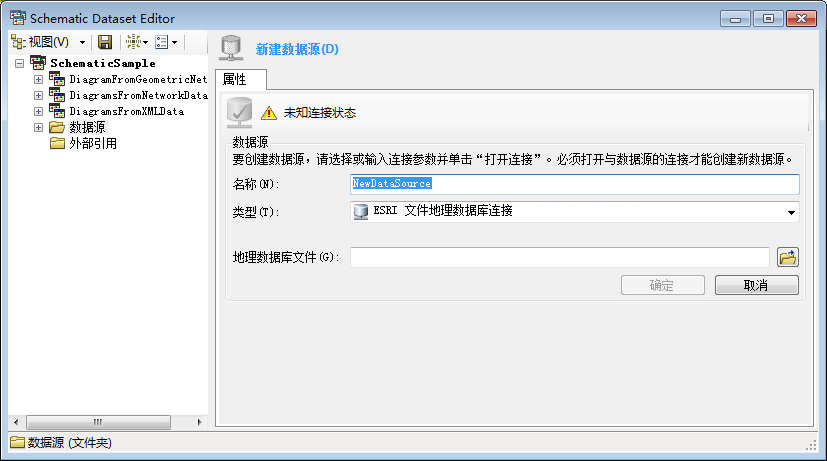
- 在“属性”选项卡的名称字段中输入新建逻辑示意图数据源的名称。
- 按照以下方式从类型下拉列表中选择逻辑示意图数据源的类型:
- 如果存在能够连接要使用数据库的 UDL 文件或了解创建该 UDL 文件的属性,则请选择 ADO 连接或 ADO 扩展连接。
- 如果需要使用的数据位于个人地理数据库中,则请选择 ESRI Access 地理数据库连接。
- 如果需要使用的数据库属于文件地理数据库,则请选择 ESRI 文件地理数据库连接。
- 如果需要浏览和选择 ODC 文件来连接要使用的地理数据库,则请选择 ESRI OleDB 地理数据库连接。
- 如果需要使用 ArcSDE 地理数据库,则请选择 ESRI SDE 地理数据库连接。
- 如果需要根据自定义组件创建数据源,则请选择自定义数据源。
各个数据源类型都具有特定的参数,属性选项卡的内容会自动根据所选的数据源类型进行更改。
- 接下来,根据指定的数据源类型,您必须配置该数据源的特定参数。
这些具体配置将在其他不同主题中详细介绍。根据您创建的逻辑示意图数据源的类型,请单击以下超链接:
- 在“属性”选项卡底部单击确定。
在“逻辑示意图数据集编辑器”树中,会在“数据源”主条目下出现新创建的逻辑示意图数据源的新条目:
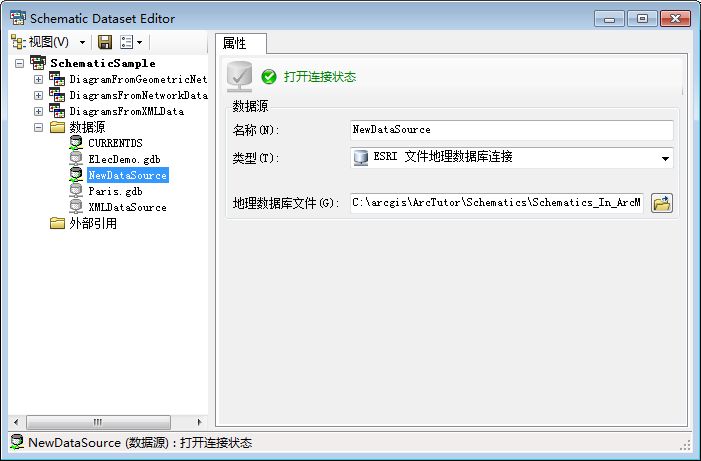
- 单击“逻辑示意图数据集编辑器”工具条上的保存按钮
 。
。